惠普笔记本怎么重装win10系统?
你有没有想过给你的惠普笔记本重装系统?可能你会觉得这是一件很复杂的事情,但事实上,惠普笔记本的重装win10比你想象的简单多了,一点都不难,甚至不需要U盘、光盘。同时,也别担心数据丢失,因为在重装之前,你可以备份好你的重要文件。然后,放心大胆开始重装win10系统吧!

一、重装系统必备工具
装机必备工具:一键重装系统软件(点击红字下载)
二、为确保重装顺利,在装win10系统前,需注意以下事项:
首先,备份是必须的。所有的照片、文件还有各种文档都找个安全的设备存起来,比如U盘、移动硬盘。
其次,确保你的电脑电量充足,最好是插上电源线。如果在安装过程中突然断电,那可就麻烦大了。
最后,事先关闭安全软件。因为它们会拦截系统安装,所以,在重装之前,最好把它们关了。
1. 打开韩博士装机大师,选择“开始重装”。

2. 进入“环境监测”,检测完毕后点击“下一步”。

3. 找到合适的win10文件,点击“下一步”,进行下载并安装。

4. 开始下载系统文件,这个步骤需要耗费一点时间,但无需手动,耐心等待完成下载即可。
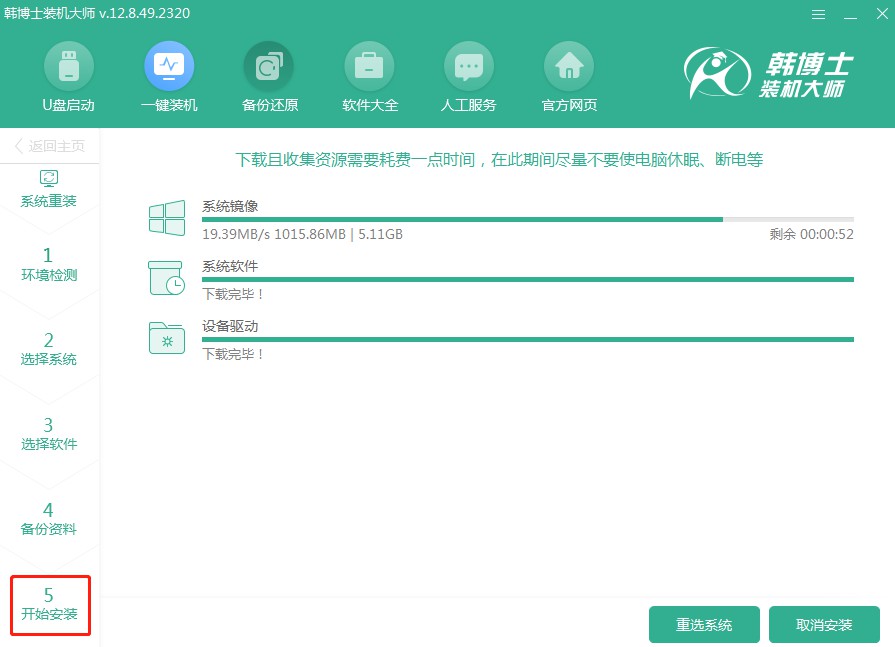
5. 系统进入部署安装环境,耐心等待部署完成,再点击“立即重启”。

6. 选择第二项,并按回车键进入PE系统。

7. 进入PE界面后,开始安装win10系统,耐心等待安装完成后,再点击“立即重启”。
8. 重启后,电脑出现win10桌面,证明安装win10系统完毕。

四、重装系统相关内容
win10用户配置错误怎么解决
什么是win10用户配置错误?简单来说,就是在使用win10系统时,一些个性化设置或者配置出了问题,导致系统不太顺畅,甚至可能无法正常使用,比如,可能会出现桌面图标不见了、任务栏消失了等情况。
那么,我们该怎么解决呢?
首先,可以使用系统还原功能,来恢复系统到之前的一个时间点,这可以撤销最近的一些更改。
其次,可以尝试重新登录系统,或者重新启动电脑。
另外,你还可以使用系统自带的故障排除工具,来诊断和修复问题。
惠普笔记本如何重装win10系统?等系统安装完成后,你会发现你的惠普笔记本,已经跟之前完全两样了,跑着全新的win10系统,速度快了不少!总之,无论哪个品牌的笔记本,重装win10都并不难,只要你跟着步骤来,就可以轻松搞定。当然,在重装之前别忘了备份你的资料哦!

